
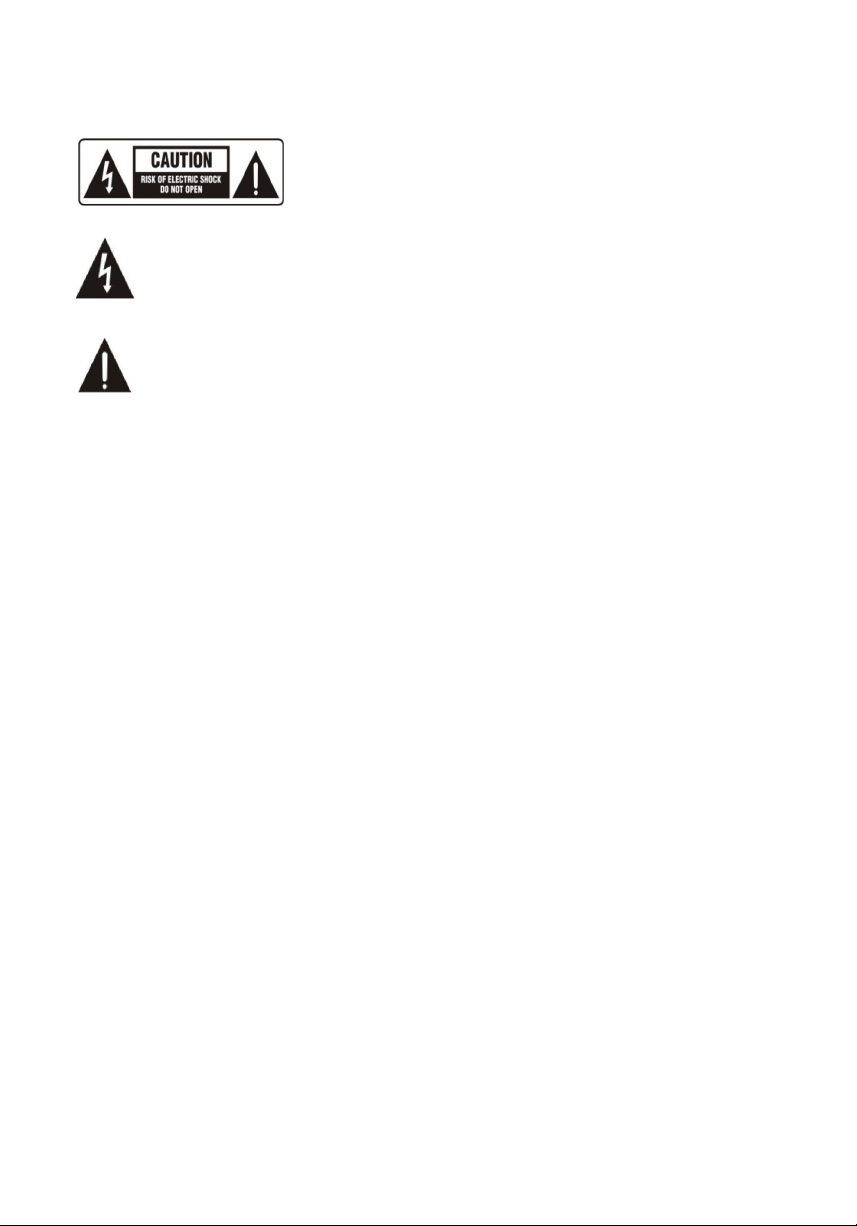
Руководство по эксплуатации
Важные указания по технике безопасности
Для снижения риска поражения электрическим
током. Не снимайте крышку. Внутренние детали
не подлежат обслуживанию. При необходимости
ремонта обращайтесь к специалистам.
Данный символ указывает на «опасное напряжение»
внутри изделия. Опасность поражения
электрическим током.
Данный символ указывает на важные
указания по данному изделию.
1. Следует прочитать настоящее руководство, сохранять его и следовать
его указаниям.
2. Нельзя устанавливать данное устройство поблизости от воды.
3. Вытирайте устройство только сухой тканью. Перед чисткой отключите
электропитание.
4. Не закрывайте вентиляционные отверстия. Устанавливайте устройство
согласно инструкциям изготовителя
5. Запрещается устанавливать устройство рядом с источниками тепла,
а именно – радиаторами, обогревателями, печами или иными
устройствами (в том числе усилителями), выделяющими тепло.
6. Следите, чтобы никто не наступал на шнур питания, а также не
повредил вилку, розетку и место присоединения шнура устройства.
7. Пользуйтесь только тем вспомогательным оборудованием,
которое прилагается к данному устройству.
8. Вынимайте шнур питания устройства из розетки во время грозы,
а также при его длительном использовании.
9. Все виды обслуживания устройства следует поручать
квалифицированным специалистам. Обслуживание должно
выполняться в следующих случаях повреждения устройства:
были повреждены шнур питания или вилка, имела место протечка
жидкости, на устройство падал какой-либо предмет, устройство
попадало под дождь или находилось под воздействием влажной среды,
появились сбои в работе устройства или устройство роняли.
УСТРОЙСТВО класса II должно иметь постоянную маркировку текстом
«DOUBLE INSULATION» (двойная изоляция) или «С двойной изоляцией» и
«При обслуживании применяйте фирменные запчасти».
ВНИМАНИЕ: Для недопущения возгорания или поражения электрическим
током следите, чтобы устройство не попадало под дождь и не подвергалось
воздействую влажной среды.
2
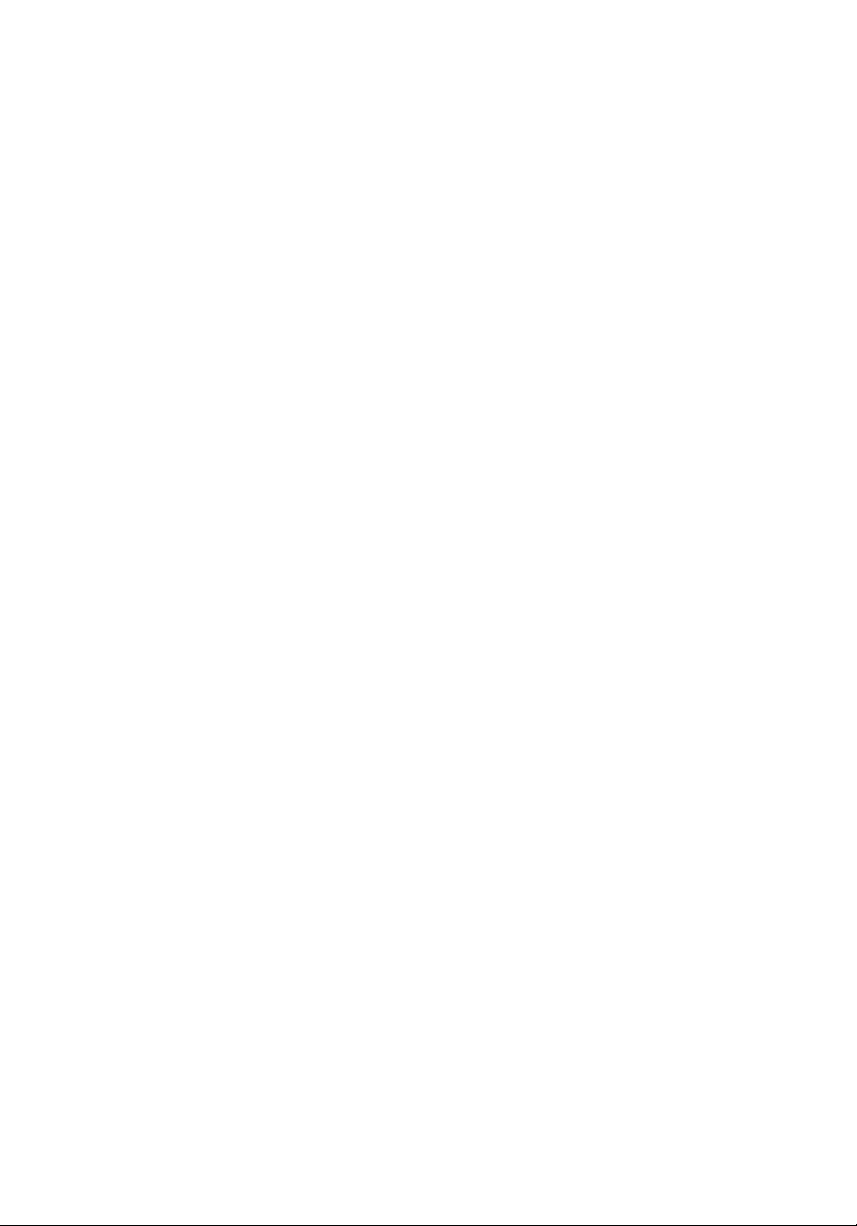
Руководство по эксплуатации
Меры предосторожности.
Прежде чем приступать к работе с данным устройством, просьба ознакомиться с приведенными ниже мерами предосторожности.
1. Не допускайте повреждения шнура электропитания.
С целью обеспечения правильной работы устройства, а также для
недопущения поражения электрическим током, травмирования и
возгорания просьба соблюдать указанные ниже правила.
• Прочно удерживайте вилку при подсоединении или отсоединении
шнура электропитания переменным током.
• Держите шнур питания на удалении от нагревательного
оборудования.
• Ни в коем случае не кладите тяжелые предметы на шнур питания.
• Не допускается ремонтировать каким-либо образом шнур
питания.
• Ни в коем случае не выполняйте какие-либо подсоединения к
устройству при включенном электропитании.
2. Размещение устройства.
Не допускается размещать устройство в следующих местах:
• В зоне прямого воздействия солнечного света или отопительных
радиаторов.
• В условиях высокой температуры (более 35С°) или высокой
влажности (более 90%).
• В запыленных условиях, так как в этом случае внутренние детали
устройства могут быть серьезно повреждены.
3. В случаях длительного неиспользования устройства.
В случае прекращения работы с устройством отключите от него электропитание. Если устройство не будет использоваться в течение длительного времени, необходимо вынуть вилку шнура электропитания
из розетки электрической сети.
4. Не допускайте попадания внутрь устройства
каких-либо предметов.
• Дотрагиваться до внутренних частей устройства опасно, а кроме
того, при этом вы можете серьезно повредить устройство.
• Не пытайтесь разбирать устройство.
• Не допускайте попадания внутрь устройства каких-либо
посторонних предметов.
5. Держите устройство на удалении от воды.
• Держите устройство подальше от ваз с цветами, ванны, раковины
и тп.
• В случае попадания воды внутрь прибор будет серьезно
поврежден.
3
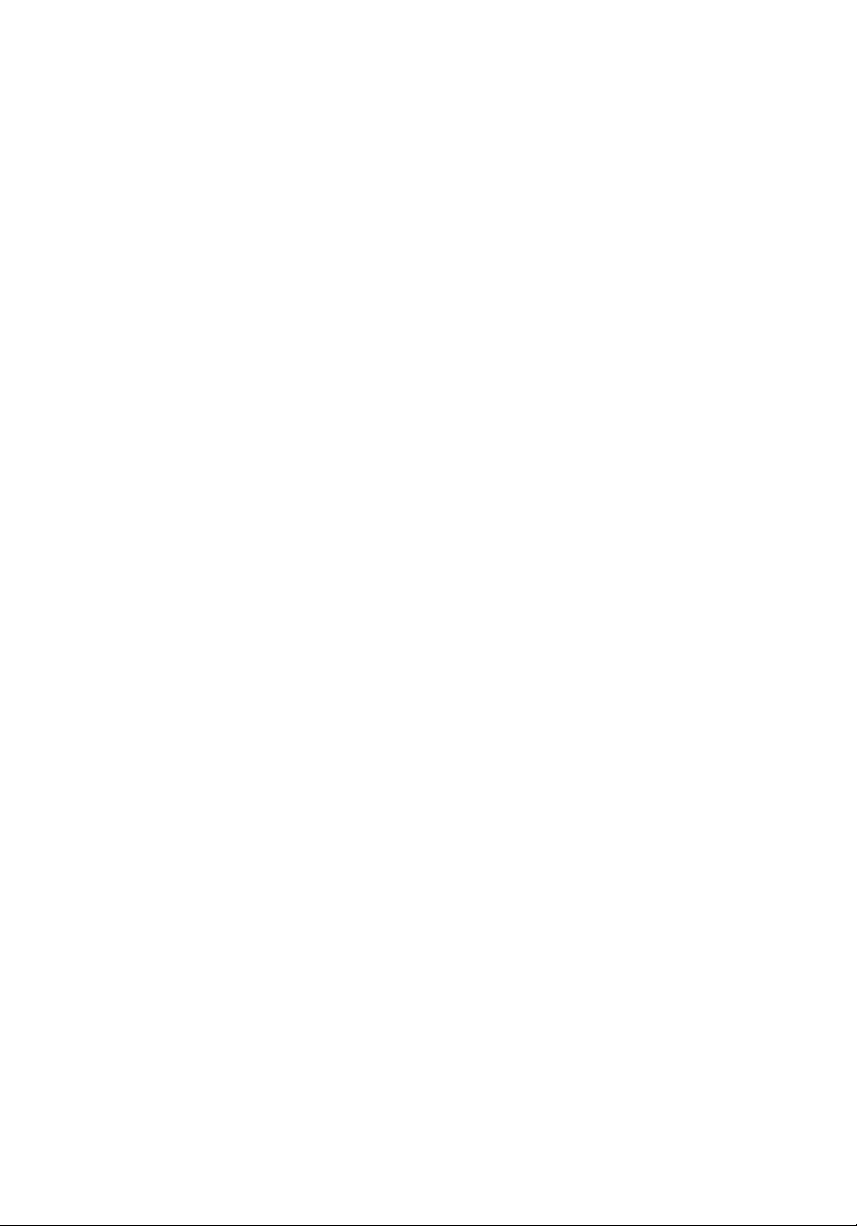
Содержание
Передняя и задняя панели 5
Пульт дистанционного управления 6
Установка батарей 7
Схемы подключения приемника 8
Подключение 9
Основные операции 9
Установка программ 9
Редактирование каналов 10
Программа передач 11
Сортировка каналов 12
Логический номер канала (LCN) 12
Настройки изображения 12
Разрешение 13
ТВ формат 13
Поиск каналов 13
Автопоиск 13
Ручной поиск 14
Страна 14
Питание антенны 14
Настройки времени 14
Регион 15
Время зоны 15
Настройки языка 15
Язык меню 15
Язык субтитров 15
Язык аудио 15
Системные настройки 16
Родительский контроль 16
Настройки пароля 16
Восстановить заводскую настройку 16
Информация 16
Обновление ПО 16
USB 17
Мультимедиа 17
Настройка просмотра фото 18
Настройка видео 18
Настройка записи 18
Функция PVR 19
Функция TIMESHIFT 19
Устранение неисправностей 21
Технические характеристики 22
Примечание об утилизации 23
Гарантийный талон 24
4
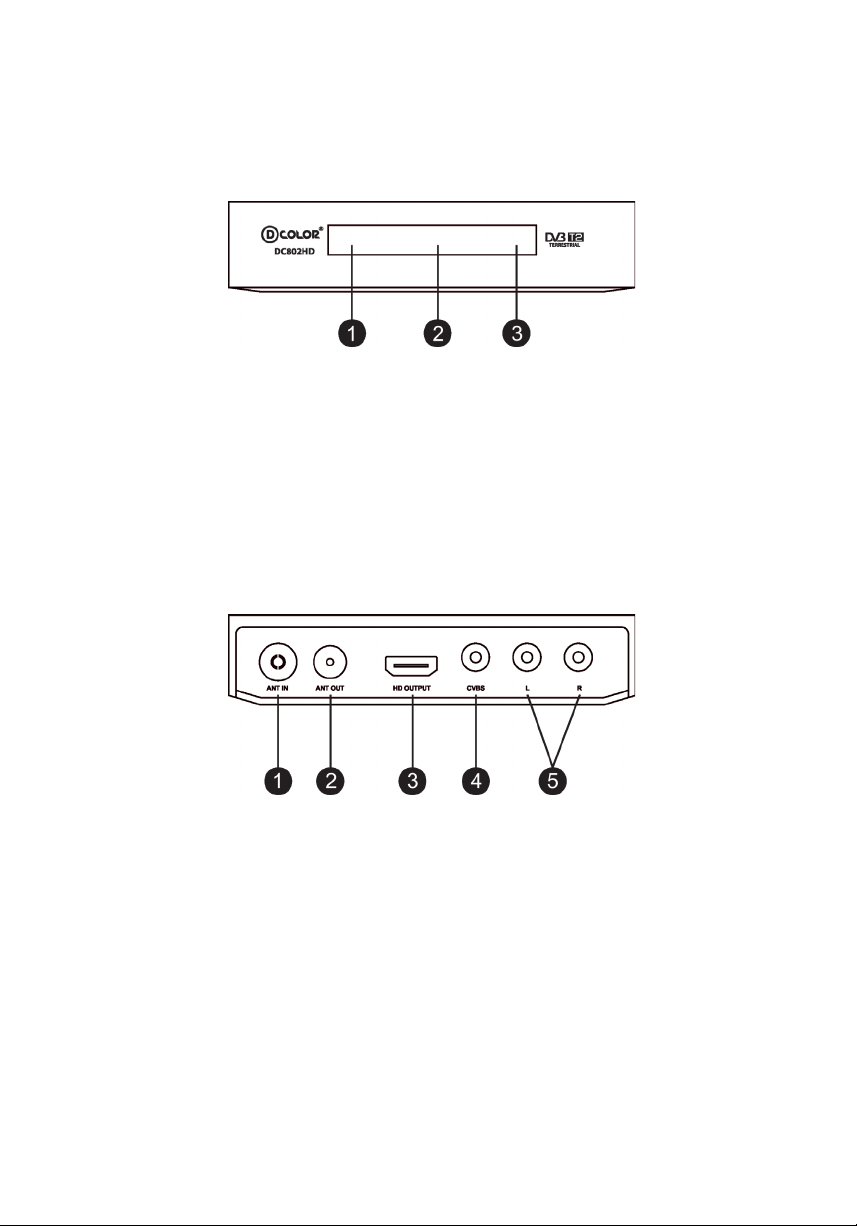
Передняя и Задняя Панели
1. Передняя панель
1) Индикатор работы устройства.
2) Дисплей.
3) Датчик пульта дистанционного управления:
используется для получения сигнала от пульта.
2. Задняя панель
1) ANT IN: подключение к ТВ-антенне.
2) ANT OUT: используется для просмотра аналоговых каналов.
3) HDMI: выход высокого разрешения для подсоединения
к HDMI устройству.
4) CVBS: композитный выход для передачи видеосигнала.
5) LR: передача левого и правого каналов аудиосигнала.
На левой и правой боковой стороне устройства имеется по одному
разъему. Слева – разъем DC 5V: для подключения адаптера питания.
Справа – разъем USB: для обновления ПО и воспроизведения медиа
файлов.
5

Пульт дистанционного управления
1.
2. INFO
3. SUBTITLE Функция субтитров
3
4. MUTE Выключение звука
1
2
6
8
12
14
17
18
21
22
4
5. UP/DOWN Вверх/вниз
5
6
7
9
PLAY/
6.
PAUSE
STOP
Fast
7.
Forward/
Rewind
8. MENU Вывод меню
9. EXIT
10
10. CH+/CH-
11
13
11. OK
12. RECORD Кнопка записи телепрограммы
15
13. GOTO
16
0-9
14.
(цифры)
15. EPG Электронный программный гид
19
16. BACK Вернуться в подменю
20
23
17. ZOOM
24
18. USB
19. TV/RADIO
25
20. AUDIO
21. PVR list Показать лист записи
22. Time shift
23. FAV Список предпочитаемых каналов
STANDBY: Включение/
выключение питания
Выбор информации о текущей
программе
Кнопка «Воспроизведение»/
кнопка «Пауза»/ кнопка «Стоп»
Вперед/назад
Выход из текущего меню или
возврат к предыдущему меню
Канал вверх/вниз
VOL+/VOL- :увеличение/уменьшение громкости
Подтверждение выбранного
пункта меню
Выбор времени воспроизведения
файла
Выбор канала и настроек
Увеличение / уменьшение
изображения
Безопасное извлечение
USB-накопителя
Переключение между режимами
ТВ и Радио
Выбор языка или режима аудио
дорожки
Функция сдвига времени
в режиме записи
24. TTX Вывод телетекста
Цветовые
25.
кнопки
Управление в режиме телетекста
6
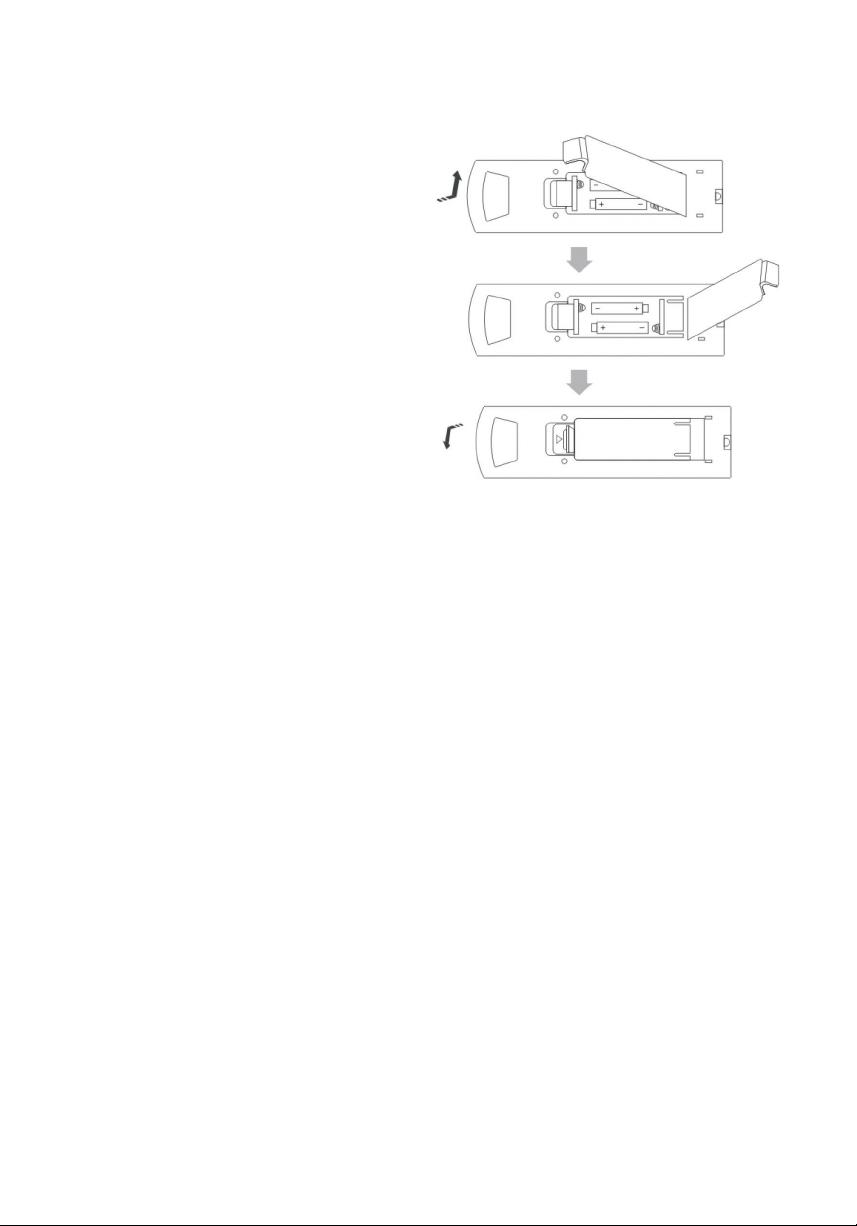
Установка батарей
Вставьте батареи, соблюдая правильную полярность (+) и (-),
как показано на рисунке ниже
1. Снимите крышку
в направлении стрелки.
2. Вставьте две батареи 1,5V AAA,
Обращая внимание на полярность.
(+ и -)
3. Установите крышку на место.
Информация по батареям
Если пульт дистанционного управления перестает работать, даже
если его поднести к самому приемному устройству – пора заменить
батареи. Устанавливайте БАТАРЕИ размерности UM-4 (AAA).
Примечания:
Нельзя использовать перезаряжаемые батареи (Ni-Cd).
Запрещается заряжать, электрически замыкать, разбирать
батареи или бросать их в огонь.
Нельзя ронять, наступать или ударять по пульту дистанционного
управления. В этом случае пульт может быть поврежден.
Нельзя устанавливать вместе старую и новую батареи.
Если пультом дистанционного управления не будут пользоваться
в течении длительного времени, батареи следует вынуть.
Предостережение:
Следите, чтобы батареи не попали в руки к детям.
Если кто-либо случайно проглотит батарею, немедленно
обращайтесь к врачу.
7
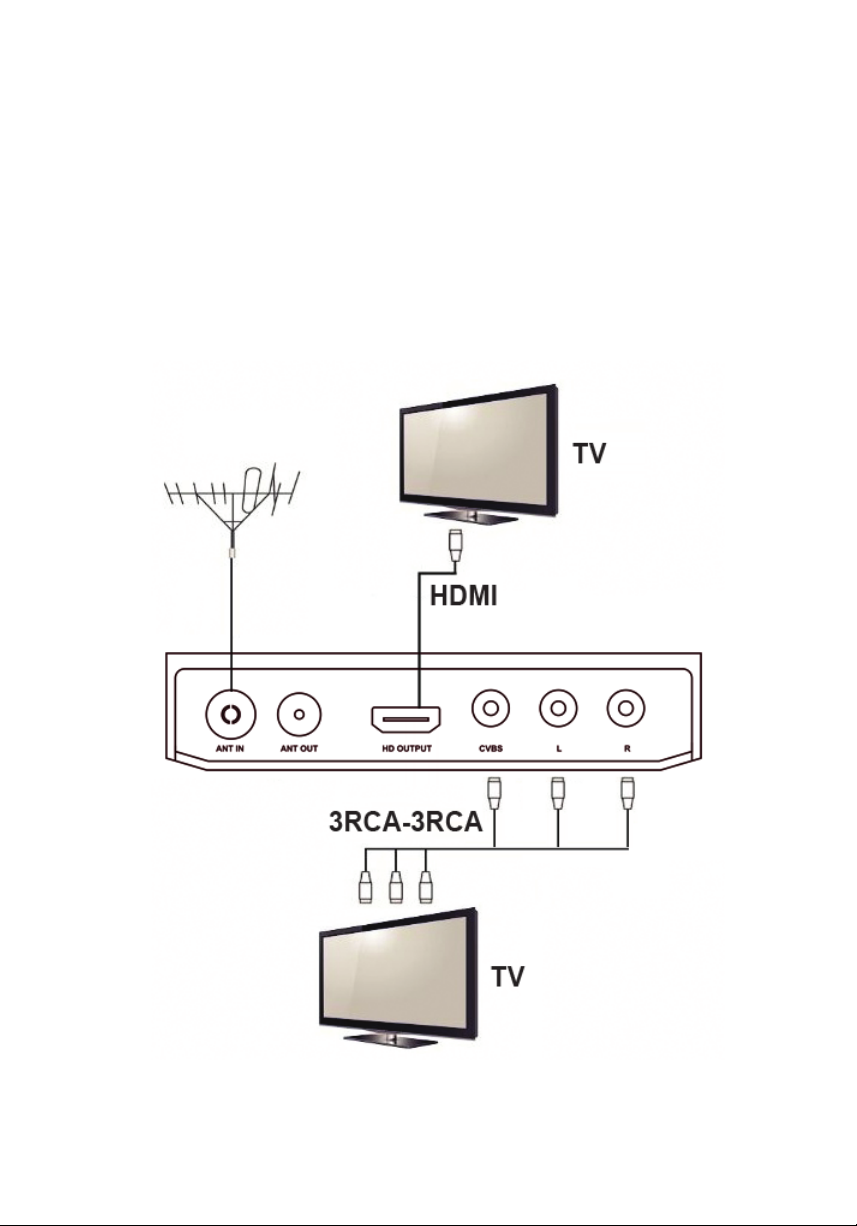
Схемы подключения приемника
Для основного подключения к телевизору используйте кабель 3RCA3RCA. Для высококачественного подключения используйте HDMI кабель, как показано ниже. Возможно подключение звукоусилителя.
Примечание: При подключении HDMI, разъем AV OUT отключается
автоматически. Подключение одновременно 2-х ТВ к одному устройству не возможно.
8
Loading…
Юридическим лицам
Доставка
Оплата товара
Оплата кредита
Оплата рассрочки
Вопросы и ответы
Как купить товар
Доставка
Оплата
Гарантия
Защита техники
Обмен? Легко!
Покупка в кредит
Покупка в рассрочку
Советы по выбору
Наклейка пленок
О корпорации «Центр»
Контакты
Партнеры
События
Юридическим лицам
Арендодателям
Отзывы о магазине
Вакансии
Наши магазины
8-800-100-3000
Искать в kcentr
Сравнение
Избранное
Корзина
Акции
Каталог товаров
Ресиверы DVB-T2
D-Color
6
отзывов
Код товара: 1280246
Краткие характеристики
Тип
цифровой TV-тюнер
Поддержка HD
720p, 1080i, 1080p
DVB-T2
есть
Тип подключения
автономный
Перейти к характеристикам
Нет в наличии
Характеристики
Описание
Отзывы
6
Инструкции и документация
1
Все товары D-Color
Все ресиверы dvb-t2 D-Color
Инструкции Ресивер DVB-T2 D-Color DC802 HD
Ресивер DVB-T2 D-Color DC802 HD инструкция на русском языке
Адреса магазинов
С нами выгодно
Акции
С нами удобно
Сервисный центр
Установка и настройка
Оплата кредита
Оплата рассрочки
Доставка
Юридическим лицам
8-800-100-3000
8:00 — 17:00 МСК
Бесплатный звонок по России
kcentr.ru — официальный Интернет-магазин Корпорации «Центр» — российской розничной торговой сети по продаже
бытовой техники и электроники известных мировых производителей.
© 1990 — 2025, Корпорация «Центр»
Политика конфиденциальности
Информация на сайте не является публичной офертой
Содержание
- D color dc802hd инструкция
- Прошивка D-Color
- Как подключить приставку Д-колор к телевизору для приема цифрового ТВ
- Как подключить приставку D-Color к телевизору и настроить каналы
- Подключение прибора
- Начальные установки
- Основные операции
- Менеджер программ
- Настройка изображения
- Поиск каналов
- Настройка времени
- Настройка опций
- Системные настройки
- Как подключить D-Color к Wi-fi
- Возможные проблемы и их решение
- Приставка Д-колор не находит каналы
- Не реагирует на пульт
- Нет сигнала
- Как на приставке D-Color настроить и подключить цифровые каналы
- Сравнение характеристик всех моделей цифровых приставок от D-Color
- Подключение моделей D-Color к телевизору на примере dc1302hd и dc1002hd
- Как подключить приставку D-Color к телевизору и настроить каналы
- Подключение прибора
- Начальные установки
- Основные операции
- Менеджер программ
- Настройка изображения
- Поиск каналов
- Настройка времени
- Настройка опций
- Системные настройки
- Пошаговая настройка каналов на D Color
- Возможны проблемы и их решение
- Приставка Д-Колор не находит каналы
- Не реагирует на пульт
- Если приставка не работает
- Решение частых проблем приставок D-Color
- Нет сигнала/ Не находит каналы
- Не работает/ Пропадает изображение или звук
- Пульт не работает
- Каналы переставляются самостоятельно или не сохраняются/ приставка сама перезагружается
- Отзывы на D-Color
- D color dc802hd инструкция
- Прошивка D-Color
D color dc802hd инструкция

Прошивка D-Color
Компания D-Color удалила со своего сайта раздел Прошивки, предоставляя их только по запросу.
И так теперь поступают многие из фирм, занимающихся выпуском различных ресиверов DVB-T2.
О прошивке:
Обновление программного обеспечения (прошивки) вашего оборудования производится лишь в тех случаях, когда возникают какие-либо неполадки, либо обновление добавит полезные функции устройству.
Прошивать устройства без необходимости не рекомендуется, т.к. в процессе обновления прошивки существует вероятность выхода оборудования из строя .
Если вы не уверены, что справитесь самостоятельно с обновлением прошивки, рекомендуем обратиться в соответствующий сервисный центр к квалифицированным специалистам или к своему продавцу.
Многие фирмы выпускают приставки с одним и тем же номером модели, но абсолютно разные внутри.
Например, модель Tesler DSR-320 выпускается в 15 модификациях — 15 вариантов прошивок .
Наихудший вариант, когда прошивка для другого процессора, приставка превратится в т.н. «кирпич».
Несовместимы между собой разные поколения:
- MStar MSD 7816 ≠ 7802 ≠ 7T01 ≠ 7T00
- ALi M 3812 ≠ 3821 ≠ 3821P
- Novatek NT 78316 ≠ 78306 (78336)
- Sunplus SPHE 1502 ≠ 1505 ≠ 1509
Если же прошивка для точно такого же процессора, но другого тюнера, то Автопоиск будет сразу же завершатся, так же как и Ручным поиском ничего не найдёт и шкала Качество никак не будет реагировать.
Единственные совместимые между собой тюнеры MaxLinear MxL 603 = 608.
И даже если точно такой же процессор и точно такой же тюнер, но код пульта в прошивке может быть другим — станет невозможно управлять.
Наиболее часто пытаются прошивать из-за неработающей антенны: «Приставка не находит каналы«.
Никакая прошивка не решит проблемы с антенной, её неправильным расположением или недостаточной высотой, а также из-за проблем с кабелем, разъёмами, неисправного антенного блока питания.
Но, воспользовавшись прошивкой для другого тюнера, только ещё больше запутываете ситуацию, изначально связанную — с антенной — приставка вообще перестаёт ловить.
Также никакая прошивка не добавит в процессор лицензию звука Dolby Digital (AC-3).
А часть пользователей пытается прошивать различные приставки разных производителей не по своей воле, а потому что не находит Россия 1 или Россия 24. Причём такой бессмысленный совет часто дают в некоторых региональных ЦКП, а реально проблема не с прошивкой, а в — недонастроенном реплейсере региональных врезок на вашей конкретной вышке . Именно он собирает вместе Multiple PLP поток 1 мультиплекса: из 8 прямых федеральных телеканалов (PLP0) + 2 местных — Россия 1 (PLP1) и Россия 24 (PLP2). Необходимо требовать от своего ЦКП (выбрать свой регион) исправления ситуации на вашей конкретной вышке.
Ниже перечислены далеко не все варианты версий прошивок для конкретных моделей.
Для уточнения после названия модели указаны процессор, шасси (плата), тюнер.
Предварительно посмотреть в меню Информация о Системе, например:
Если в меню информации недостаточно: или в чём-то сомневаетесь: открыть приставку — посмотреть название шасси (иногда на обратной стороне платы), открыть крышку блока тюнера — посмотреть чип тюнера.
Скачать файл прошивки D-COLOR:
• DC1011HD – скачать;
• DC700HD MSD7T01 R836 DVT-1101 – скачать;
• DC702HD M3821 DVT2103 – скачать;
• DC705HD M3821P DTV2104 – скачать;
• DC801HD JNMB7T01 R836 – скачать;
• DC801HD MSA7T00 R836 – скачать;
• DC802HD M3821P MxL608 DVT-5201 – скачать;
• DC802HD M3821P R836 DVT-5202 – скачать;
• DC901HD MSD7816 JN-STB-7816-1236-MXL603 – скачать;
• DC901HD MSD7802 JN-7802-1236-603 (DC901HD1403152739 — DC901HD1403162738) – скачать;
• DC901HD MSD7T01 R836 – скачать;
• DC902HD MSD7T01 R836 – скачать;
• DC902HD MSA7T00 MxL608 – скачать;
• DC910HD M3812 H-DVT-15701-0 – скачать;
• DC910HD M3821 H-DVT-15702-0 – скачать;
• DC910HD M3821 MxL608 junuo 20160801 sabbat dual – скачать;
• DC910HD M3821P MxL608 – скачать;
• DC910HD MSA7T00 MxL608 – скачать;
• DC921HD MSD7802 MxL603 – скачать;
• DC921HD MSD7T01 MxL603 4208-2001-002H H-DVT-14404-0 – скачать;
• DC921HD MSD7T01 DVT-1702 – скачать;
• DC921HD JNMB7T01 R836 DJN-1 – скачать;
• DC921HD MSA7T00 MxL608 – скачать;
• DC930HD M3821 MxL608 4208-1865-000H – скачать;
• DC1002HD mini JNMB7T01 MxL608 BMINI827 – скачать;
• DC1002HD mini MSD7T01 R836 – скачать;
• DC1002HD mini Sunplus 1509A JNMB1509C R836 EMINI827 – скачать;
• DC1002HD JNMB7T01 R836 B168 – скачать;
• DC1002HD MSA7T00 MxL608 – скачать;
• DC1301HD MSD7802 MxL603 H-DVT-14503 D208-1789-001H – скачать;
• DC1301HD MSD7T01 MxL608 4208-2004-002H – скачать;
• DC1301HD JNMB7T01 R836 D1301 V1.1 – скачать;
• DC1301HD JNMB7T01 R836 D1301 V1.2 – скачать;
• DC1301HD JNMB7T01 R836 D1301 V1.3 – скачать;
• DC1301HD Sunplus 1509A JNMB1509C R836 E1301 – скачать;
• DC1302HD MSD7802 MxL603 H-DVT-14503 D208-1789-001H – скачать;
• DC1302HD MSD7T01 MxL608 4208-2004-002H – скачать;
• DC1302HD MSD7T01 R836 – скачать;
• DC1302HD MSD7T01 JNMB7T01 R836 E1301 – скачать;
• DC1302HD MSA7T00 MxL608 – скачать;
• DC1401HD M3812 MxL603 H-DVT-17401-0 – скачать;
• DC1401HD M3821 MxL608 H-DVT-17402-0 – скачать;
• DC1401HD M3821 R836 DVT-2002 – скачать;
• DC1401HD M3821P DVT2005 – скачать;
• DC1501HD JN7T01 608 B1301 – скачать;
• DC1501HD MSD7T01 R836 T2_POWER_DVT2401_V1 T2_7T01_DVT1402_V2 – скачать;
• DC1501HD JNMB7T01 R836 D1301 – скачать;
• DC1501HD JNMB7T01 R836 E1301 – скачать;
• DC1501HD MSA7T00 MxL608 – скачать;
• DC1502HD MSD7T01 R836 – скачать;
• DC1502HD MSA7T00 MxL608 – скачать.
прошивки, имеющие в названии файла _kz_, дополнительно содержат и казахский язык.
Если сомневаетесь в выборе правильной прошивки, то всегда лучше НЕ ПРОШИВАТЬ .
Прошивки для самых первых моделей D-Color можно посмотреть здесь.
Встречающийся в архивах для MStar файл flash.bin предназначен для процедуры восстановления: записать flash.bin на чистую флешку (предварительно отформатированную FAT32), вставить её в приставку и включить в розетку. Но не все прошивки поддерживают такой режим.
flash.bin — также можно использовать и для программатора.
Прошивки процессоров ALi и Sunplus также можно прямо для программатора, а у обычных прошивок для MStar сначала отрезать первые 4096 байт заголовка (и при желании дополнить 0 до конца).
О способах восстановления после неудачной прошивки можно ознакомиться в отдельных для каждого семейства процессоров статьях Восстановление приставки на ….
Официальный сайт производителя:
• Вопросы качающиеся оборудования марки D-COLOR, вы можете задать через контактную форму на сайте D-COLOR.
Как обновить прошивку:
Действуйте по описанию в руководстве пользователя. Если данный информации в руководстве нет, то обратитесь в службу технической поддержки вашего оборудования.
Полезные ссылки:
• Для того чтобы разархивировать файл прошивки вам может понадобиться программа-архиватор. Одна из наиболее популярных – архиватор 7ZIP.
Производителям:
Добавить актуальное ПО своего оборудования Вы можете написав нам через контактную форму.
Для желающих получить IPTV, YouTube, Megogo и Погода могут попробовать прошивку от DC1302HD.
Основное требование — процессор MSD7T01 и тюнер R836:
А для приставок на процессоре ALi M3821P с тюнером MxL608 также есть прошивка с YouTube и IPTV:
И родная прошивка D-Color c IPTV и YouTube для приставок на процессоре ALi M3821P с тюнером R836.
ВСЁ, ЧТО ВЫ ДЕЛАЕТЕ СО СВОЕЙ ПРИСТАВКОЙ, ВЫ ДЕЛАЕТЕ НА СВОЙ СТРАХ И РИСК!
Источник
Как подключить приставку Д-колор к телевизору для приема цифрового ТВ

Как подключить и настроить приставку Д-колор к телевизору? D-Color — один из доступных и многофункциональных приемников цифрового ТВ. Благодаря своей комплектации и поддержке мощного программного обеспечения, ресивер выдает много интересных телевизионных программ. Если вы только приобрели Д-Колор, то вам не понадобятся мастера. Интерфейс настолько простой, что калибровку и поиск каналов вы осуществите вручную при помощи инструкции ниже.
Как подключить приставку D-Color к телевизору и настроить каналы
Есть несколько этапов подключения приставки D-Color к телевизору для приема цифрового телевидения:
- отладка прибора при помощи кабеля;
- сопряжение устройств;
- конфигурация основных операций;
- повседневное администрирование;
- поиск каналов и их сохранение.
Для начала рассмотрим какие модели есть в 2021 году:
- 1002;
- 1302;
- 600;
- 1802;
- 1301;
- 610;
- 955;
- 921.
Подключение прибора
Здесь вам понадобится антенна, тюнер, кабель HDMI (или его аналог) и сама техника. Следуйте алгоритму:
- отключите ТВ от розетки и приборов питания;
- антенну вставьте в приставку;
- ресивер подключите к телевизору;
- включайте технику.
Начальные установки

Все основные параметры указываются через главное меню. Там вы выставляете время, дату, выбираете системные опции. По умолчанию там установлены заводские пресеты, так что советуем поменять их на пользовательские при помощи пульта.
Основные операции
Интерфейс дает возможность регулировать такие процессы:
- устанавливать и удалять профильный софт;
- корректировать время и дату;
- менять изображение и дизайн интерфейса.
Всего там есть около семи разделов, которые влияют на качество картинки и процесс трансляции.
Менеджер программ

Пункт с таким названием отвечает за установленный софт. Это так называемый электронный гид, который позволит удалять программы и устанавливать новые. Здесь есть возможность ранжировать каналы по приоритету просмотра, и сортировать их по папкам, в зависимости от направления.
Настройка изображения
Пользователям разрешено выбирать удобный ТВ-формат. Лучше всего ставить самое высокое разрешение. Так картинка будет более четкой и яркой. Там уже представлены готовые параметры, которые вы выбираете просто при помощи «Вверх» и «Вниз» на пульте. Выбрать — «ОК».
Если у Вас остались вопросы или есть жалобы — сообщите нам
Задать вопрос
Поиск каналов
Есть два варианта — автоматический и ручной поиск.


Если вы выбираете режим «Авто», то система на протяжении 10-20 минут сканирует сигнал вышки, и собирает все доступные каналы. Ручной поиск — это вы вручную вводите параметры, задаете код региона и ищите.
Тогда вы поймаете только те, которые вам действительно интересны.
Настройка времени
В зависимости от того, совпадают ли эти параметры с временем сети, зависит работа некоторых программ. Если часовой пояс не совпадает, то часто возникают сбои. Эту конфигурацию возможно выставить при помощи пульта в настройках главного меню.
Настройка опций
В папке опций есть такие параметры:
- субтитры;
- язык;
- озвучка;
- формат и расширение;
- создание и переименование папок.
Системные настройки
В любом приемнике есть ряд системных конфигураций:
- родительский контроль;
- пароль на каналы;
- информация о приемнике (модель, фирма, серийный номер).
Как подключить D-Color к Wi-fi

Чтобы настроить цифровой телевизионный приемник Д-колор для телевизора, возьмите кабель HDMI или классический ЮСБ (в зависимости от того, какой у вас порт). Подключите все по алгоритму, включите поиск, и сохраните результаты. Чтобы активировать вай-фай, воспользуйтесь главным меню и пультом. Там вы вводите пароль и ждете 5 секунд для сопряжения.
Возможные проблемы и их решение
Учитывая специфику этой техники, есть три основных проблемы — отказ в поиске канала, отсутствие реакции на пульт и перебои с сигналом. Такие неполадки легко устраняются дома.
Приставка Д-колор не находит каналы
Если каналы перестали отображаться, перезагрузите приставку. Обычно такие сбои случаются из-за мелкой потери контакта.
Не реагирует на пульт
Измените батарейки или попробуйте универсальный пункт со смартфона.
Нет сигнала
Если сигнал пропадает, первое действие — проверьте правильность подключенных кабелей. Затем убедитесь, что провайдер подает эфирный поток. Если с потоком неполадки, то дождитесь устранения со стороны администрации.
Источник
Как на приставке D-Color настроить и подключить цифровые каналы
Сравнение характеристик всех моделей цифровых приставок от D-Color
Собственно сравнивать модели приемников между собой, по некоторым моментам, не имеет смысла. Единственным отличием будет адаптация приставок под работу с теми или иными типами передачи трансляций на телевизор. В более старых тюнерах подключиться можно только по RSA разъему, в современных же, уже встроен HDMI. В остальном эти приемники прекрасно справляются с поставленными задачами.
| Модель D-Color | Корпус | Дисплей | USB | DVB-T (DVB-T2) | Разъемы для цифры |
| DC911HD | Пластик | — | — | + | RSA |
| DC1201HD | Металл | — | — | + | RSA |
| DC930HD | Пластик | — | + | + | RSA и HDMI |
| DC902HD | Пластик | — | + | + | RSA и HDMI |
| DC921HD | Пластик | — | + | + | RSA и HDMI |
| DC801HD | Пластик | + | + | + | RSA и HDMI |
| DC910HD | Пластик | — | + | + | RSA и HDMI |
| DC1002 HD mini | Металл | + | + | + | RSA и HDMI |
| DC1401HD | Металл | + | + | + | RSA и HDMI |
| DC1301HD | Металл | + | + | + | RSA и HDMI |
| DC1002HD | Металл | + | + | + | RSA и HDMI |
| DC1302HD | Металл | + | + | + | RSA и HDMI |
| DC1501HD | Металл | + | + | + | RSA и HDMI |
| DC702HD | Пластик | — | + | + | RSA и HDMI |
| DC700HD | Пластик | — | + | + | RSA и HDMI |
| DC705HD | Пластик | — | + | + | RSA и HDMI |
* Модель DC 1002 HD Mini отличается своими размерами от всех моделей, поэтому имеет такое название.
Подключение моделей D-Color к телевизору на примере dc1302hd и dc1002hd

Ниже мы постараемся дать общую схему подключения всех моделей приставок д колор к телевизору. В качестве наглядного примера возьмем 2 представленные выше модели. Однако процесс будет идентичен для всего списка приемников из таблицы, даже для dc1301hd, dc1501hd и мини-варианта dc1002hd mini.

Основным и определяющим моментом при подключении будет выбор соответствующего разъема. Он выбирается в зависимости от наличия того или иного разъема на телевизоре.
- HDMI. Наиболее предпочтительный вариант подключения. При наличии, его выбирают в первую очередь, т.к данный вход способен передавать более качественную картинку на экран и к тому же прослужит куда больше остальных проводов.
- RSA. Обычно идет в комплекте с приставкой. Представлен в виде цветных проводов с 3 входами по обоим сторонам (есть и варианты 3-1 и 2-2). Имеется на 70%-80% телевизоров, однако менее долговечен по сравнению с предыдущим вариантом.
- Использование переходников. В некоторых моментах бывает так, что телевизор по ряду причин не может быть подключен напрямую. В этом случае стоит использовать переходники и конвертеры сигнала, позволяющие совместить разъемы. Scart-RSA. На старых моделях телевизоров, зачастую отсутствуют тюльпаны. В этом случае на устройство скорее всего будет вход под SCART. Тогда единственным вариантом подключиться к приставке D-Color будет использование специального переходника.
- RSA-HDMI. Является скорее исключением, чем правилом. Совмещать эти 2 разъема можно только в случае острой необходимости, например если на телевизоре неисправен один из входов. Дело в том, что конвертация подобного типа сигналов может происходить с искажением и не всегда удастся настроить картинку на удобный для просмотра вид.
В процессе подключения желательно заблаговременно убедиться в правильности выбора антенны и необходимости ее замены. Не лишним будет проверить исправность заземления и отсутствия скачков напряжения.
На практике, из-за перепадов в электросети, некоторые типы приставок могут выйти из строя. Это распространено не только на модели D Color, но наблюдается повсеместно. Если такие проблемы Вам известны, не лишним будет подключать телевизор и приставку в источник бесперебойного питания.
Как подключить приставку D-Color к телевизору и настроить каналы
Подключить приставку D-Color к телевизору для приема цифрового телевидения с помощью краткой инструкции. Для начала изучите составляющие набора и найдите нужные провода. Зачастую ресивер подключается с помощью отдельного штекера. Перед соединением разместите приставку рядом с телевизором. Подключите ресивер к антенне, затем к телеустройству. В зависимости от модели, используйте кабель HDMI или RCA. Большое преимущество адаптера – возможность соединения с советскими телевизорами. Сделать это можно прямым подключением к приемнику или с помощью входа SCART.
Действия для настройки каналов заключаются в следующем:
- на пульте найдите кнопку «Меню»;
- в открывшемся окне нажмите на раздел «Настроек»;
- заполните все строки, выбрав страну и тип сигнала;
- для быстрого поиска каналов активируйте автоматическую настройку;
- дождитесь завершение операции и сохраните загрузки.
Почему не работает пульт Xiaomi Mi Box: причины, что делать?
Основные модели приемника:
- dc610hd;
- dc600hd;
- dc1802hd;
- dc1301hd;
- dc955hd;
- dc1002hd;
- dc1302hd;
- dc921hd.
Подключение прибора
После покупки прибора возникает вопрос, как его быстро подключить. Алгоритм действий достаточно прост. Поочередно соедините антенну, ресивер и телевизор. Используйте правильные кабеля и входы. Изучите инструкцию модели перед активацией. Далее выполняйте шаги:
- Отключите телевизор от электрического питания;
- Подключите кабель антенны к цифровой приставке;
- Теперь соедините соответствующие провода в нужные порты на телевизоре и ресивере.

Начальные установки
Настроить цифровой телевизионный приемник д-колор для телевизора легко, с помощью «главного меню». Сразу после включения всех приборов начните автоматический поиск телеканалов. Для этого открываем пункт «Настройки» В открывшемся окне укажите частоту. Она нужна для транслирования цифровых телеканалов. В поиске вбейте название нужной программы. Создайте персональный список телеканалов. Папка «Меню» позволяет проводить любые операции с помощью пульта.
Основные операции
Откройте главное меню. В открывшимся окне увидите 7 разделов. Каждый из них отвечает за определенные настройки:
- программы;
- изображение;
- поиск программ;
- время и дата;
- опции;
- системные настройки.
Для воспроизведения каждой из них, нажмите кнопку «Ок» на пульте. Листайте пункты с помощью «Вверх», «Вниз», «Вправо», «Влево». Вернуться назад легко с помощью «Выход».
Менеджер программ
Пункт меню «менеджер программ» отредактирует любые приложения. Помимо этого, установит электронный гид по программам и отсортирует в заданном порядке. Открыть раздел «редактирования» возможно, нажав на соответствующую кнопку. Введите пароль 6 нулей, для быстрого входа. Здесь также можно переименовывать каналы, блокировать, переустанавливать или удалять. Опция создает списки любимых включений для постоянного просмотра. Функция расписания включает таймер, которая переводит телевизор в сонный режим. Установить временное ограничение и устройство отключится самостоятельно.
Настройка изображения
Измените пропорции экрана, разрешение и ТВ-формат. Установите соотношение сторон вручную. Можно также выбрать из готовых параметров. Войти в меню изображений легко, нажав на кнопку «Ок».
Как подключить универсальный пульт DEXP к телевизору: коды, инструкция
Поиск каналов
Пункт меню «Поиск каналов» включает разделы:
- Автопоиск;
- Ручной поиск;
- Питание антенны;
- Страна;
- Время ожидания баннера.
Поиск помогает пользователю установить любой канал. В разделе страна необходимо выбрать «Россия». Последний подпункт выставлен по умолчанию.
Если у Вас остались вопросы или есть жалобы — сообщите нам
Настройка времени
Нажмите на пульте раздел «Время». Здесь также разные пункты подменю. Пользователь может установить нужный часовой пояс, регион, временную зону и таймер. Все параметры, кроме таймера установлены по умолчанию. Сможете выбрать определенное количество времени до автоматического перевода в сон.
Настройка опций
Следующая папка содержит такие папки, как язык меню, субтитры, озвучивание и цифровое видео. Выставляйте любую речь и смотрите все телеканалы. Наиболее востребованные языки – английский, французский, немецкий, чешский и датский.
Системные настройки
Любой приемник имеет ряд системных настроек. В их число входят родительский контроль. Эта опция помогает отслеживать время в сети, которое проводят дети. Установите краткий пароль и следите за браузером ребёнка. Через данное меню возможно восстанавливать заводские настройки и устанавливать пароли. Здесь находится полная информация о приемнике.
Пошаговая настройка каналов на D Color
Для того, чтобы проверить правильность подключения, необходимо будет осуществить первый запуск приставки на телевизоре:
- В меню телевизора требуется выбрать тот режим отображения, по которому было осуществлено подключение приставки. Например, если Вы включали все через RSA, то следует перейти в AV.
- После этого можно запускать само устройство с пульта ДУ.
- Откроется приветственное окно базовых настроек. Необходимо задать в нем Ваш язык и перейти в “Поиск программ”.

Приемник самостоятельно начнет сканирование известных ему частот приема цифрового вещания и сохранит список программ по окончанию.

При этом количество каналов будет определяться уровнем и силой сигнала от антенны. Если его будет недостаточно, то следует в первую очередь, исправлять ошибки именно антенны.
В любом случае, если найти 20 каналов Вам не удалось, то можно попытаться перенастроить каналы в ручном режиме. Таким образом Вы целенаправленно зададите приставке данные частоты, которые она должна будет просканировать. Как это сделать мы сейчас расскажем:
- Переходим на интерактивную карты ЦЭТВ. Находим на ней область, в которой Вы проживаете и смотрим ближайшую к месту жительства телевышку. Нажимаем на нее и записываем параметры для РТРС-1 и РТРС-2. В частности нас интересуют номера каналов.
- Переходим в меню приставки D-Color и ищем там раздел поиска программ. Нам необходим “Ручной поиск”. Нажимаем ОК и указываем сначала первый частотный канал, который Вы записали ранее. После того, как поиск завершится, делаем тоже самое для второго.

При поиске в ручном режиме, следует внимательно смотреть за качеством. Если частота подобрана правильно и антенна работоспособна, оно должно измениться как на скриншоте ниже.

Если на Вашей антенне стоит усилитель сигнала, то перед поиском следует его включить. Для этого необходимо в меню поиска программ найти “Питание антенны” и перевести его в режим “вкл”.
Возможны проблемы и их решение
Основная проблема связана со сбоем самого устройства. Перезагрузите ресивер и включите заново. Второй момент – плохой сигнал антенны. Рекомендуем приобрести новый вариант или воспользоваться усилителем цифрового сигнала. Такой прибор продается в любом магазине техники и стоит недорого. Еще одна проблема – вышел из строя сам тюнер. Тогда обратитесь в сервисный центр для устранения поломки.
Как отвязать банковскую карту от Мегого на телевизоре
Приставка Д-Колор не находит каналы
На экране отсутствует изображение? Причина может быть в следующем:
- аппаратная поломка любой техники;
- сбой программного обеспечения;
- различные внутренние неполадки.
Попробуйте устранить проблему самостоятельно. Несколько раз перезагрузите устройство. Если проблема не решилась, воспользуйтесь услугами специалистов.
Не реагирует на пульт
Тюнер не реагирует на пульт? Сначала проверьте его исправность. Возможно сели батарейки на самом девайсе. Второй вариант – вынуть кабели и провода с телевизора и включить заново. Подобный сбой – частое явление.
Если приставка не работает
У владельцем приставок DColor, зачастую возникает масса вопросов, когда устройство перестает стабильно работать или отказывается находить каналы. В этом случае трудно подробно отвечать каждому обладателю подобных типов приемников. Поэтому мы составили базовый список возможных ошибок и наиболее очевидные варианты их решений.
Нет сигнала/ Не находит каналы
- Проведите поиск каналов в ручном режиме. Убедитесь в том, что имеется сигнал приема.
- Если он отсутствует совсем, то проверьте антенну. Возможен выход из строя кабеля или же образование окисла на усилителе сигнала. В этом случае стоит разобрать его и зачистить.
Не работает/ Пропадает изображение или звук
- В 80% случаев виноват кабель подключения к телевизору. Например RSA разъемы при частом использовании сильно изнашиваются и как привило быстро выходят из строя. Поможет только замена.
- Также стоит проверить провод питания приставки. Отключите его из розетки и визуально просмотрите на предмет оголенных проводов.
- Если не работает ряд функций приставки, то попытайтесь выполнить сброс до заводских настроек. Для этого в меню системы, необходимо выбрать соответствующий пункт. Если приставка потребует ввести пароль, то он обычно такой – “000000“

Пульт не работает
- Зона действия пульта дколор регламентирована производителем и составляет 5м. Убедитесь, что Вы не находитесь слишком далеко от приемника.
- Поменяйте батарейки питания.
- Если ничего не помогло, то возможен выход из строя пульта ДУ.
Каналы переставляются самостоятельно или не сохраняются/ приставка сама перезагружается
В этом случае виновата прошивка устройства и ее нужно обновить. Новую версию можно найти в интернете. Ее записывают на флеш-накопитель и вставляют в приставку. Затем следует перейти в меню и нажать обновление программного обеспечения.
Решение частых проблем приставок D-Color
У владельцем приставок DColor, зачастую возникает масса вопросов, когда устройство перестает стабильно работать или отказывается находить каналы. В этом случае трудно подробно отвечать каждому обладателю подобных типов приемников. Поэтому мы составили базовый список возможных ошибок и наиболее очевидные варианты их решений.
Нет сигнала/ Не находит каналы
- Проведите поиск каналов в ручном режиме. Убедитесь в том, что имеется сигнал приема.
- Если он отсутствует совсем, то проверьте антенну. Возможен выход из строя кабеля или же образование окисла на усилителе сигнала. В этом случае стоит разобрать его и зачистить.
Не работает/ Пропадает изображение или звук
- В 80% случаев виноват кабель подключения к телевизору. Например RSA разъемы при частом использовании сильно изнашиваются и как привило быстро выходят из строя. Поможет только замена.
- Также стоит проверить провод питания приставки. Отключите его из розетки и визуально просмотрите на предмет оголенных проводов.
- Если не работает ряд функций приставки, то попытайтесь выполнить сброс до заводских настроек. Для этого в меню системы, необходимо выбрать соответствующий пункт. Если приставка потребует ввести пароль, то он обычно такой – «000000»
Пульт не работает
- Зона действия пульта дколор регламентирована производителем и составляет 5м. Убедитесь, что Вы не находитесь слишком далеко от приемника.
- Поменяйте батарейки питания.
- Если ничего не помогло, то возможен выход из строя пульта ДУ.
Каналы переставляются самостоятельно или не сохраняются/ приставка сама перезагружается
В этом случае виновата прошивка устройства и ее нужно обновить. Новую версию можно найти в интернете. Ее записывают на флеш-накопитель и вставляют в приставку. Затем следует перейти в меню и нажать обновление программного обеспечения.
Отзывы на D-Color
Касательно нашего опыта общения с владельцами приставок D-Color, мы можем составить примерную картину мнения людей на устройства данной компании.
- У владельцев тюнеров всегда возникает ряд вопросов касательно наличия должных инструкция по той или иной модели. В сети такие не найдешь, а официальный сайт часто бывает неработоспособен.
- Касательно ценовой политики компании, нареканий нет. Приставки стоят в районе 1000 рублей и будут и даже самые последние модели, будут большинству по карману.
- В техническом плане имеются некоторые трудности с поиском программ. В большинстве моментов, при подключении цифрового телевидения, абоненты не видят необходимости в замене антенны. И по большинству случаев это правильно, но есть исключения.
- В качестве основного плюса для приставок дколор, можно отметить их адаптацию по большое количество телевизоров. Это прежде всего раскрывается в наличии большего количества разъемов для подключения.
В остальном данные приемники не сильно отличаются от аналогичных DVB-T устройств.
Источник
D color dc802hd инструкция

Прошивка D-Color
Компания D-Color удалила со своего сайта раздел Прошивки, предоставляя их только по запросу.
И так теперь поступают многие из фирм, занимающихся выпуском различных ресиверов DVB-T2.
О прошивке:
Обновление программного обеспечения (прошивки) вашего оборудования производится лишь в тех случаях, когда возникают какие-либо неполадки, либо обновление добавит полезные функции устройству.
Прошивать устройства без необходимости не рекомендуется, т.к. в процессе обновления прошивки существует вероятность выхода оборудования из строя .
Если вы не уверены, что справитесь самостоятельно с обновлением прошивки, рекомендуем обратиться в соответствующий сервисный центр к квалифицированным специалистам или к своему продавцу.
Многие фирмы выпускают приставки с одним и тем же номером модели, но абсолютно разные внутри.
Например, модель Tesler DSR-320 выпускается в 15 модификациях — 15 вариантов прошивок .
Наихудший вариант, когда прошивка для другого процессора, приставка превратится в т.н. «кирпич».
Несовместимы между собой разные поколения:
- MStar MSD 7816 ≠ 7802 ≠ 7T01 ≠ 7T00
- ALi M 3812 ≠ 3821 ≠ 3821P
- Novatek NT 78316 ≠ 78306 (78336)
- Sunplus SPHE 1502 ≠ 1505 ≠ 1509
Если же прошивка для точно такого же процессора, но другого тюнера, то Автопоиск будет сразу же завершатся, так же как и Ручным поиском ничего не найдёт и шкала Качество никак не будет реагировать.
Единственные совместимые между собой тюнеры MaxLinear MxL 603 = 608.
И даже если точно такой же процессор и точно такой же тюнер, но код пульта в прошивке может быть другим — станет невозможно управлять.
Наиболее часто пытаются прошивать из-за неработающей антенны: «Приставка не находит каналы«.
Никакая прошивка не решит проблемы с антенной, её неправильным расположением или недостаточной высотой, а также из-за проблем с кабелем, разъёмами, неисправного антенного блока питания.
Но, воспользовавшись прошивкой для другого тюнера, только ещё больше запутываете ситуацию, изначально связанную — с антенной — приставка вообще перестаёт ловить.
Также никакая прошивка не добавит в процессор лицензию звука Dolby Digital (AC-3).
А часть пользователей пытается прошивать различные приставки разных производителей не по своей воле, а потому что не находит Россия 1 или Россия 24. Причём такой бессмысленный совет часто дают в некоторых региональных ЦКП, а реально проблема не с прошивкой, а в — недонастроенном реплейсере региональных врезок на вашей конкретной вышке . Именно он собирает вместе Multiple PLP поток 1 мультиплекса: из 8 прямых федеральных телеканалов (PLP0) + 2 местных — Россия 1 (PLP1) и Россия 24 (PLP2). Необходимо требовать от своего ЦКП (выбрать свой регион) исправления ситуации на вашей конкретной вышке.
Ниже перечислены далеко не все варианты версий прошивок для конкретных моделей.
Для уточнения после названия модели указаны процессор, шасси (плата), тюнер.
Предварительно посмотреть в меню Информация о Системе, например:
Если в меню информации недостаточно: или в чём-то сомневаетесь: открыть приставку — посмотреть название шасси (иногда на обратной стороне платы), открыть крышку блока тюнера — посмотреть чип тюнера.
Скачать файл прошивки D-COLOR:
• DC1011HD – скачать;
• DC700HD MSD7T01 R836 DVT-1101 – скачать;
• DC702HD M3821 DVT2103 – скачать;
• DC705HD M3821P DTV2104 – скачать;
• DC801HD JNMB7T01 R836 – скачать;
• DC801HD MSA7T00 R836 – скачать;
• DC802HD M3821P MxL608 DVT-5201 – скачать;
• DC802HD M3821P R836 DVT-5202 – скачать;
• DC901HD MSD7816 JN-STB-7816-1236-MXL603 – скачать;
• DC901HD MSD7802 JN-7802-1236-603 (DC901HD1403152739 — DC901HD1403162738) – скачать;
• DC901HD MSD7T01 R836 – скачать;
• DC902HD MSD7T01 R836 – скачать;
• DC902HD MSA7T00 MxL608 – скачать;
• DC910HD M3812 H-DVT-15701-0 – скачать;
• DC910HD M3821 H-DVT-15702-0 – скачать;
• DC910HD M3821 MxL608 junuo 20160801 sabbat dual – скачать;
• DC910HD M3821P MxL608 – скачать;
• DC910HD MSA7T00 MxL608 – скачать;
• DC921HD MSD7802 MxL603 – скачать;
• DC921HD MSD7T01 MxL603 4208-2001-002H H-DVT-14404-0 – скачать;
• DC921HD MSD7T01 DVT-1702 – скачать;
• DC921HD JNMB7T01 R836 DJN-1 – скачать;
• DC921HD MSA7T00 MxL608 – скачать;
• DC930HD M3821 MxL608 4208-1865-000H – скачать;
• DC1002HD mini JNMB7T01 MxL608 BMINI827 – скачать;
• DC1002HD mini MSD7T01 R836 – скачать;
• DC1002HD mini Sunplus 1509A JNMB1509C R836 EMINI827 – скачать;
• DC1002HD JNMB7T01 R836 B168 – скачать;
• DC1002HD MSA7T00 MxL608 – скачать;
• DC1301HD MSD7802 MxL603 H-DVT-14503 D208-1789-001H – скачать;
• DC1301HD MSD7T01 MxL608 4208-2004-002H – скачать;
• DC1301HD JNMB7T01 R836 D1301 V1.1 – скачать;
• DC1301HD JNMB7T01 R836 D1301 V1.2 – скачать;
• DC1301HD JNMB7T01 R836 D1301 V1.3 – скачать;
• DC1301HD Sunplus 1509A JNMB1509C R836 E1301 – скачать;
• DC1302HD MSD7802 MxL603 H-DVT-14503 D208-1789-001H – скачать;
• DC1302HD MSD7T01 MxL608 4208-2004-002H – скачать;
• DC1302HD MSD7T01 R836 – скачать;
• DC1302HD MSD7T01 JNMB7T01 R836 E1301 – скачать;
• DC1302HD MSA7T00 MxL608 – скачать;
• DC1401HD M3812 MxL603 H-DVT-17401-0 – скачать;
• DC1401HD M3821 MxL608 H-DVT-17402-0 – скачать;
• DC1401HD M3821 R836 DVT-2002 – скачать;
• DC1401HD M3821P DVT2005 – скачать;
• DC1501HD JN7T01 608 B1301 – скачать;
• DC1501HD MSD7T01 R836 T2_POWER_DVT2401_V1 T2_7T01_DVT1402_V2 – скачать;
• DC1501HD JNMB7T01 R836 D1301 – скачать;
• DC1501HD JNMB7T01 R836 E1301 – скачать;
• DC1501HD MSA7T00 MxL608 – скачать;
• DC1502HD MSD7T01 R836 – скачать;
• DC1502HD MSA7T00 MxL608 – скачать.
прошивки, имеющие в названии файла _kz_, дополнительно содержат и казахский язык.
Если сомневаетесь в выборе правильной прошивки, то всегда лучше НЕ ПРОШИВАТЬ .
Прошивки для самых первых моделей D-Color можно посмотреть здесь.
Встречающийся в архивах для MStar файл flash.bin предназначен для процедуры восстановления: записать flash.bin на чистую флешку (предварительно отформатированную FAT32), вставить её в приставку и включить в розетку. Но не все прошивки поддерживают такой режим.
flash.bin — также можно использовать и для программатора.
Прошивки процессоров ALi и Sunplus также можно прямо для программатора, а у обычных прошивок для MStar сначала отрезать первые 4096 байт заголовка (и при желании дополнить 0 до конца).
О способах восстановления после неудачной прошивки можно ознакомиться в отдельных для каждого семейства процессоров статьях Восстановление приставки на ….
Официальный сайт производителя:
• Вопросы качающиеся оборудования марки D-COLOR, вы можете задать через контактную форму на сайте D-COLOR.
Как обновить прошивку:
Действуйте по описанию в руководстве пользователя. Если данный информации в руководстве нет, то обратитесь в службу технической поддержки вашего оборудования.
Полезные ссылки:
• Для того чтобы разархивировать файл прошивки вам может понадобиться программа-архиватор. Одна из наиболее популярных – архиватор 7ZIP.
Производителям:
Добавить актуальное ПО своего оборудования Вы можете написав нам через контактную форму.
Для желающих получить IPTV, YouTube, Megogo и Погода могут попробовать прошивку от DC1302HD.
Основное требование — процессор MSD7T01 и тюнер R836:
А для приставок на процессоре ALi M3821P с тюнером MxL608 также есть прошивка с YouTube и IPTV:
И родная прошивка D-Color c IPTV и YouTube для приставок на процессоре ALi M3821P с тюнером R836.
ВСЁ, ЧТО ВЫ ДЕЛАЕТЕ СО СВОЕЙ ПРИСТАВКОЙ, ВЫ ДЕЛАЕТЕ НА СВОЙ СТРАХ И РИСК!
Источник
Цифровая приставка Color DC802HD: полное руководство по использованию
В этой статье мы предоставим полную инструкцию по использованию цифровой приставки Color DC802HD. Вы узнаете, как подключить приставку к телевизору, настроить каналы, использовать функцию записи, ознакомитесь с возможностями медиаплеера и многое другое. Если вы хотите максимально использовать все функции цифровой приставки Color DC802HD, то продолжайте чтение — здесь вы найдете все необходимые инструкции и советы.

Цифровая приставка COLOR DC802HD инструкция
Цифровая приставка COLOR DC802HD является устройством, позволяющим просматривать телевизионные программы с использованием цифрового телевидения. Она позволяет получить доступ к большому количеству каналов, а Воспроизводить различные медиафайлы.
Для успешного использования цифровой приставки COLOR DC802HD необходимо ознакомиться с инструкцией и следовать указанным в ней рекомендациям. В инструкции содержится информация о подключении приставки к телевизору, настройке каналов, использовании различных функций и настройках.
Основные шаги по использованию приставки COLOR DC802HD:
- Подключение: Соедините приставку с телевизором с помощью HDMI-кабеля или другого подходящего типа кабеля. Убедитесь, что оба устройства выключены во время подключения.
- Настройка: Подключите приставку к сети питания. Включите телевизор и приставку. Следуйте инструкции на экране для настройки языка, региональных настроек и поиска каналов.
- Использование: После успешной настройки можно начать просмотр телевизионных программ. Используйте пульт дистанционного управления для выбора каналов, настройки громкости и управления другими функциями приставки. Меню приставки содержит различные опции, такие как список каналов, регулировка настроек изображения и звука, а также доступ к медиафайлам с USB-устройств.
- Обновление и настройка: Регулярно проверяйте наличие обновлений программного обеспечения для приставки. Следуйте инструкции в руководстве по обновлению для установки последних версий. Вы можете скорректировать настройки приставки в соответствии с вашими предпочтениями.
Следуя этим простым шагам и рекомендациям в инструкции, вы сможете успешно использовать цифровую приставку COLOR DC802HD и наслаждаться просмотром телевизионных программ с улучшенным качеством изображения и звука.
Описание и характеристики приставки COLOR DC802HD
Цифровая приставка COLOR DC802HD является современным устройством, предназначенным для просмотра телевидения высокой четкости. Она обладает рядом полезных функций и технических характеристик, которые позволят вам наслаждаться качественным и разнообразным контентом.
Одной из главных особенностей приставки COLOR DC802HD является ее возможность принимать и декодировать сигналы стандартов DVB-T2 и DVB-C. Это позволяет приставке работать с аналоговым и цифровым телевизионным сигналом, что открывает доступ к большому количеству каналов и программ. Благодаря поддержке стандарта DVB-T2, приставка позволяет просматривать телевидение высокой четкости с разрешением до Full HD (1080p).
Важной особенностью приставки COLOR DC802HD является наличие функции записи телепередач на внешний носитель памяти. Вы можете подключить флешку или жесткий диск к приставке и записывать свои любимые программы для последующего просмотра. Это особенно удобно, если вы хотите посмотреть что-то позже или сохранить важную информацию.
Кроме того, приставка COLOR DC802HD оснащена портами HDMI и AV, что позволяет ее подключать к различным типам телевизоров и мониторов. Благодаря наличию порта HDMI, вы сможете передавать видеосигнал в цифровом формате высокого качества, а порт AV позволяет подключать устройство к старым телевизорам с использованием аналогового сигнала.
Дополнительные функции приставки COLOR DC802HD включают возможность установки и использования интернет-приложений, таких как YouTube и IPTV, а также просмотр фотографий и видео через USB-порт. Таким образом, приставка позволяет получить доступ к различным развлекательным и информационным ресурсам прямо на вашем телевизоре.
Характеристики приставки COLOR DC802HD:
- Поддержка стандартов DVB-T2 и DVB-C
- Разрешение до Full HD (1080p)
- Функция записи телепередач на внешний носитель памяти
- Порты HDMI и AV для подключения к различным телевизорам и мониторам
- Возможность установки интернет-приложений
- Воспроизведение фотографий и видео через USB-порт

Подключение приставки COLOR DC802HD к телевизору
Для подключения приставки COLOR DC802HD к телевизору вам понадобятся следующие шаги:
- Подготовьте необходимые кабели. В комплекте с приставкой должен поставляться HDMI-кабель, который позволит передавать высококачественное видео и аудио сигналы. Убедитесь, что у вас есть свободный порт HDMI на телевизоре, к которому можно будет подключить приставку.
- Выключите телевизор и приставку. Подключите один конец HDMI-кабеля к порту HDMI на задней панели приставки COLOR DC802HD.
- Подключите другой конец HDMI-кабеля к свободному порту HDMI на телевизоре. Обратите внимание, что порты HDMI на телевизоре могут быть обозначены как «HDMI», «HDMI IN» или «HDMI 1», «HDMI 2» и т.д. Выберите подходящий порт.
- Включите телевизор и приставку. Убедитесь, что телевизор настроен на правильный вход HDMI, к которому подключена приставка. Обычно можно выбрать соответствующий вход через меню настройки телевизора или с помощью кнопки на пульте дистанционного управления.
- Следуйте инструкциям на экране приставки COLOR DC802HD для завершения процесса настройки. Это может включать в себя выбор языка, настройку сети Wi-Fi и входа в учетную запись Google.
После завершения этих шагов вы сможете наслаждаться использованием приставки COLOR DC802HD на своем телевизоре. Можно настроить приставку для просмотра телевизионных каналов, потокового видео, игр и других развлекательных возможностей.
Настройка приставки COLOR DC802HD
Если вы приобрели цифровую приставку COLOR DC802HD и хотите настроить ее для просмотра телевизионных каналов, то следуйте этим простым инструкциям, чтобы успешно выполнить настройку.
Шаг 1: Подключение приставки
Первым шагом необходимо правильно подключить приставку к телевизору. Просто возьмите кабель HDMI или AV (композитный) и подключите его соответствующими разъемами к приставке и телевизору. Убедитесь, что кабели надежно подключены и вставлены в правильные порты.
Шаг 2: Подготовка к настройке
После подключения приставки у вас должно появиться изображение на экране телевизора. Следующим шагом является подготовка к настройке. Возьмите пульт дистанционного управления и включите приставку, нажав кнопку питания. После включения приставки вы должны увидеть главное меню на экране телевизора.
Шаг 3: Настройка каналов
Теперь, когда вы находитесь в главном меню приставки, выполните следующие шаги, чтобы настроить каналы:
- Выберите в главном меню пункт «Настройки».
- В меню настроек выберите пункт «ТВ» или «Каналы».
- В разделе настройки TV выберите опцию «Автопоиск каналов» или «Сканирование каналов».
- Приставка начнет автоматическое сканирование доступных каналов. Подождите, пока процесс завершится.
- После завершения сканирования вы увидите список доступных каналов.
Шаг 4: Дополнительные настройки
После успешной настройки каналов, вы можете выполнить дополнительные настройки, такие как установка языка, настройка изображения и звука, а также подключение к интернету для доступа к онлайн-сервисам.
Для выполнения этих дополнительных настроек просто выберите соответствующие пункты меню в настройках приставки и следуйте инструкциям на экране.
Теперь у вас должна быть настроенная приставка COLOR DC802HD, и вы готовы приступить к просмотру телевизионных каналов. Приятного просмотра!
Использование пульта ДУ приставки COLOR DC802HD
Пульт ДУ (дистанционное управление) приставки COLOR DC802HD предназначен для удобного управления и настройки всех функций данного устройства. В этом экспертном тексте мы рассмотрим основные кнопки и их функции на пульте ДУ, а также объясним, как правильно использовать его.
Пульт ДУ COLOR DC802HD имеет компактный размер и эргономичный дизайн, что обеспечивает удобное использование. Кнопки на пульте расположены таким образом, чтобы обеспечить максимальное удобство при управлении.
Вот основные кнопки на пульте ДУ COLOR DC802HD и их функции:
- Включение/выключение: Кнопка с изображением питания включает и выключает приставку.
- Навигационные кнопки: Стрелки вверх, вниз, влево и вправо позволяют перемещаться по меню и выделять нужные элементы.
- OK: Кнопка ОК используется для подтверждения выбора или входа в выбранный элемент меню.
- Цифровые кнопки: Кнопки с цифрами от 0 до 9 позволяют быстро выбирать каналы или вводить числовые значения в различных настройках.
- Меню: Кнопка Меню открывает главное меню приставки, где можно настроить различные параметры и выбрать нужные функции.
- Возврат: Кнопка Возврат позволяет вернуться на предыдущий экран или меню без сохранения изменений.
- Громкость: Кнопки «Плюс» и «Минус» увеличивают или уменьшают громкость звука.
- Кнопка Mute: Нажатие на эту кнопку временно отключает звук.
- Кнопки Цвета: Эти кнопки используются для доступа к различным функциям, таким как изменение яркости, контрастности, насыщенности и т. д.
Чтобы правильно использовать пульт ДУ COLOR DC802HD, следует ознакомиться с инструкцией к приставке, где описываются подробные инструкции по настройке и пользованию. Кнопки на пульте, как правило, имеют понятные символы или надписи, что упрощает пользование.
Пульт ДУ приставки COLOR DC802HD является незаменимым инструментом для управления и настройки данного устройства. Он обеспечивает удобство и простоту в использовании, что делает его идеальным выбором для всех пользователей, включая новичков.
Воспроизведение контента через приставку COLOR DC802HD
Цифровая приставка COLOR DC802HD предоставляет возможность просмотра контента на телевизоре с помощью подключения к нему. Данная модель является достаточно популярной и предлагает широкий спектр функций для комфортного просмотра различных форматов файлов.
Для воспроизведения контента через приставку COLOR DC802HD вам потребуется выполнить несколько простых шагов:
- Подключение к телевизору: Сначала вам необходимо подключить приставку COLOR DC802HD к телевизору с помощью HDMI-кабеля. Убедитесь, что оба устройства выключены перед подключением и правильно соедините HDMI-кабель с HDMI-портами на телевизоре и приставке.
- Питание: После подключения HDMI-кабеля переключите переключатель питания на задней панели приставки в положение «ON» и включите телевизор. Произойдет запуск приставки и на экране телевизора появится меню приставки.
- Навигация: Для выбора пунктов меню и перемещения по ним используйте пульт дистанционного управления приставкой COLOR DC802HD. Он имеет удобные кнопки навигации и цифровую клавиатуру для быстрого доступа к нужному контенту.
- Выбор контента: В меню приставки можно найти различные опции для воспроизведения контента. Вы можете выбрать пункт «Медиа» и просмотреть доступные аудио, видео и фото файлы на подключенном устройстве, например, на флеш-накопителе или внешнем жестком диске.
- Воспроизведение: После выбора контента вам будет предложено начать его воспроизведение. Используйте кнопки на пульте дистанционного управления для управления воспроизведением – включение/выключение, перемотка, пауза и т.д.
Таким образом, приставка COLOR DC802HD предоставляет простой и удобный способ воспроизведения контента на телевизоре. Следуя приведенным выше шагам, даже новичок без труда сможет наслаждаться просмотром своего любимого контента в высоком качестве.

Подключение к сети интернет через приставку COLOR DC802HD
Цифровая приставка COLOR DC802HD позволяет не только смотреть телевизионные передачи, но и подключаться к сети Интернет, чтобы получить доступ к различным онлайн-сервисам и контенту. В этом экспертном тексте я расскажу вам, как подключить приставку к сети Интернет и настроить соединение.
Для начала, у вас должен быть доступ к высокоскоростному интернету, например, через проводное подключение или Wi-Fi. Если у вас есть роутер Wi-Fi, вы можете использовать его для беспроводного подключения приставки. В противном случае, вам потребуется подключить приставку к роутеру или модему через Ethernet-кабель.
Беспроводное подключение через Wi-Fi
- В меню настроек приставки найдите раздел «Сеть» или «Настройки Wi-Fi».
- Выберите опцию «Поиск Wi-Fi сетей» или «Сканировать сети».
- Приставка отобразит список доступных Wi-Fi сетей. Выберите свою сеть из списка.
- Если ваша сеть защищена паролем, вам нужно будет ввести пароль с помощью экранной клавиатуры.
- После успешного подключения к сети Интернет, приставка получит IP-адрес и другие сетевые настройки автоматически.
Подключение через Ethernet-кабель
- Подключите один конец Ethernet-кабеля к порту Ethernet на задней панели приставки.
- Подключите другой конец к свободному порту на вашем роутере или модеме.
- Проверьте настройки сетевого соединения в меню настроек приставки. Если все настройки указаны правильно, приставка автоматически получит сетевые настройки и подключится к сети Интернет.
После успешного подключения к сети Интернет, вы сможете использовать различные онлайн-сервисы и контент, предлагаемые вашей приставкой COLOR DC802HD. Не забудьте проверить настройки безопасности вашей сети и обновить приставку до последней версии программного обеспечения, чтобы обеспечить безопасность и стабильность подключения.
Доступные функции и сервисы на приставке COLOR DC802HD
Приставка COLOR DC802HD предоставляет ряд функций и сервисов для удобного просмотра телевизионных программ и интерактивного использования телевизионного контента. Рассмотрим некоторые из них:
Просмотр телевизионных программ
Электронный телегид — позволяет просматривать программу телеканалов на определенное время вперед и читать краткое описание содержания телепрограммы.
Таймшит — функция, которая позволяет приостановить просмотр телепрограммы и возобновить в удобное для вас время.
Запись программ — вы можете записывать телепрограммы на внешние USB-накопители и просматривать их позднее.
Интерактивные сервисы
Онлайн-кинотеатр — позволяет просматривать фильмы и сериалы в режиме онлайн прямо на телевизоре.
Видео-архив — предоставляет доступ к записям прошедших телепрограмм, которые вы можете просмотреть в любое удобное для вас время.
Умный поиск — помогает находить интересующие вас телепрограммы, фильмы или сериалы по ключевым словам, названиям или жанрам.
Приложения — вы можете установить и использовать различные приложения для просмотра видео, прослушивания музыки, чтения новостей и многого другого.
Это лишь некоторые из доступных функций и сервисов, которые предлагает приставка COLOR DC802HD. Она позволяет удобно насладиться просмотром телепрограмм и разнообразным контентом, давая возможность выбирать то, что вам по вкусу.
Обновление программного обеспечения приставки COLOR DC802HD
Программное обеспечение (ПО) является важной частью работы любого устройства, в том числе и цифровой приставки COLOR DC802HD. Обновление ПО позволяет добавить новые функции, исправить ошибки и повысить стабильность работы приставки. В этой статье мы расскажем о том, как обновить программное обеспечение приставки COLOR DC802HD.
Обновление ПО приставки COLOR DC802HD может быть осуществлено в несколько способов. Один из самых простых и удобных способов — обновление через интернет. Для этого необходимо подключить приставку к сети Интернет, затем перейти в меню настройки приставки и найти раздел, отвечающий за обновление ПО. Обычно этот раздел называется «Обновление» или «Автоматическое обновление». После выбора этого раздела приставка автоматически проверит наличие новых обновлений и предложит их установить, если такие имеются.
Если интернет-подключение отсутствует или нестабильно, можно воспользоваться альтернативным способом обновления ПО. Для этого необходимо загрузить обновление программного обеспечения на внешний носитель, такой как USB-флешка или жесткий диск. Затем подключить этот носитель к приставке и перейти в меню настройки, где выбрать раздел «Обновление ПО с внешнего носителя». После этого приставка автоматически обнаружит обновление и предложит его установить.
Важно помнить, что при обновлении программного обеспечения приставки COLOR DC802HD необходимо соблюдать определенные правила и рекомендации:
- Перед обновлением ПО рекомендуется создать резервную копию данных на приставке, чтобы в случае возникновения проблем можно было восстановить важные файлы и настройки.
- Не прерывайте процесс обновления, даже если он кажется длительным или затяжным. Прерывание обновления может привести к сбою в работе приставки и потере данных.
- Убедитесь, что обновление ПО совместимо с моделью приставки COLOR DC802HD. Для этого рекомендуется проверить информацию о версии ПО на официальном сайте производителя или в инструкции к приставке.
Обновление программного обеспечения приставки COLOR DC802HD является важным процессом, который помогает улучшить работу устройства. Пользоваться новыми функциями и исправленными ошибками становится проще и комфортнее. Следуя рекомендациям производителя и соблюдая правила обновления, вы сможете безопасно и эффективно обновить ПО приставки COLOR DC802HD.
Частые проблемы и их решения при использовании приставки COLOR DC802HD
Цифровая приставка COLOR DC802HD предназначена для просмотра телевизионных каналов в высоком качестве. Однако, как и любое другое устройство, она иногда может столкнуться с техническими проблемами. В этой статье мы рассмотрим некоторые часто встречающиеся проблемы и предложим соответствующие решения.
Проблема: Отсутствие изображения
Если на экране вашей приставки COLOR DC802HD отсутствует изображение, сначала убедитесь, что все кабели подключены правильно. Убедитесь, что кабель HDMI подключен к телевизору или монитору, а кабель питания подключен к розетке. Если все кабели подключены, убедитесь, что вы выбрали правильный источник входного сигнала на вашем телевизоре или мониторе.
Если проблема не устраняется, попробуйте перезагрузить приставку. Для этого отключите ее от питания на несколько секунд, а затем снова подключите. Если после перезагрузки проблема не исчезает, попробуйте подключить приставку к другому телевизору или монитору, чтобы проверить, возможно, проблема в самом устройстве или в его настройках.
Проблема: Отсутствие звука
Если на вашей приставке COLOR DC802HD отсутствует звук, первым делом убедитесь, что громкость не выключена и не находится на минимальном уровне. Проверьте также, подключены ли аудиокабели к правильным портам на телевизоре или аудиосистеме.
Если проблема не устраняется, попробуйте изменить настройки звука на самой приставке. В меню настроек вы можете проверить, не установлен ли звук на «молчание» или «выключен». Если ничего не помогает, проверьте настройки звука на вашем телевизоре или аудиосистеме.
Проблема: Не удалось подключиться к интернету
Если ваша приставка COLOR DC802HD не может подключиться к интернету, первым делом проверьте, правильно ли вы ввели пароль от Wi-Fi сети. Проверьте также, работает ли ваш роутер и подключены ли другие устройства к интернету.
Если пароль и роутер работают правильно, попробуйте перезагрузить роутер и приставку. Для перезагрузки приставки отключите ее от питания на несколько секунд, а затем снова подключите. Если проблема не устраняется, попробуйте подключить приставку через кабель Ethernet для проверки стабильности подключения.
Проблема: Медленная работа приставки
Если ваша приставка COLOR DC802HD работает медленно, первым делом попробуйте перезагрузить ее. Перезагрузка может помочь освободить память и ускорить работу устройства.
Если проблема не устраняется, попробуйте удалить ненужные приложения или файлы с приставки, чтобы освободить дополнительное пространство. Также убедитесь, что вы используете последнюю версию программного обеспечения для вашей приставки и, если необходимо, выполните обновление.
Проблема: Не работает пульт дистанционного управления
Если ваш пульт дистанционного управления не работает, первым делом проверьте, что батареи в нем не разряжены. Если батареи работоспособны, попробуйте очистить контакты батарей и пульта дистанционного управления.
Если контакты чисты и батареи работают, попробуйте сбросить пульт дистанционного управления. Для этого нажмите и удерживайте кнопку «Вкл/Выкл» на приставке в течение 10 секунд. Затем нажмите и удерживайте кнопку «Вкл/Выкл» на пульте дистанционного управления. Если после сброса пульт дистанционного управления продолжает не работать, возможно, требуется замена пульта или обращение к сервисному центру.
Запомните, что эти проблемы и их решения являются лишь основными, и если у вас возникла другая проблема, рекомендуется обратиться к инструкции пользователя или связаться с производителем приставки COLOR DC802HD для получения дальнейшей помощи.
